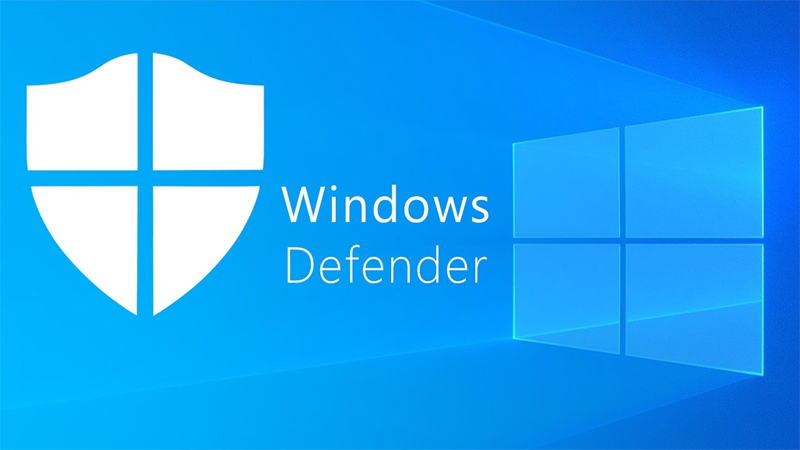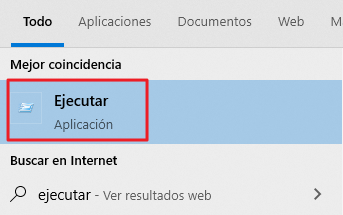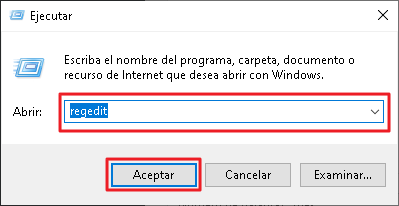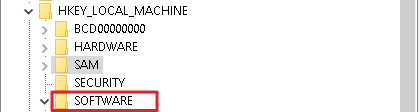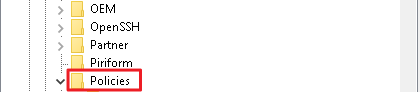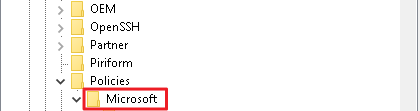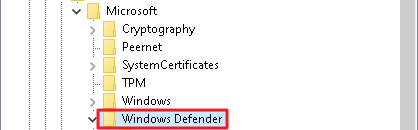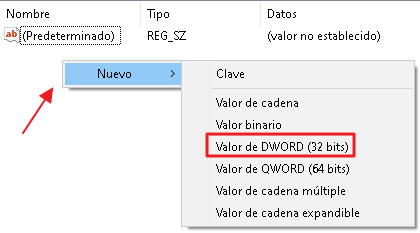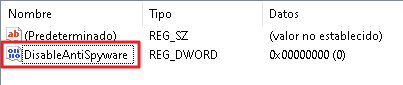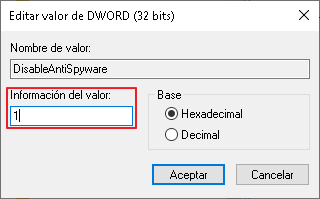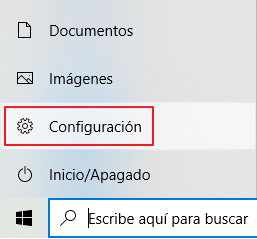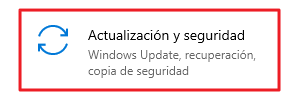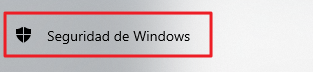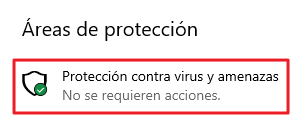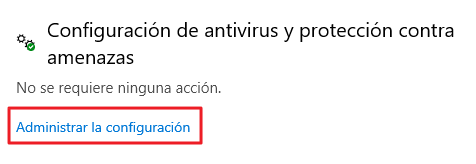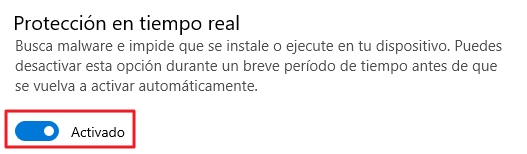Comment désactiver Windows Defender ≫ Guide pas à pas
Windows Defender est l’antivirus par défaut fourni par toutes les versions du système d’exploitation développé par Microsoft. Au début, ce n’était pas le meilleur antivirus que vous puissiez avoir sur votre ordinateur, mais au fil des années et de la mise à jour Windows 8 et 10, le programme s’est amélioré. Bien sûr, vous pouvez trouver d’autres options antivirus sur Internet.
Si vous souhaitez avoir un autre antivirus sur votre ordinateur, l’idéal est de désactiver Windows Defender car 2 antivirus actifs sur le même PC peuvent provoquer des conflits. Maintenant, la méthode pour désactiver l’antivirus Windows varie d’une version à l’autre, donc selon le système d’exploitation que vous possédez, le processus sera différent.
Pourquoi désactiver Windows Defender?
Bien que l’antivirus de Microsoft se soit amélioré au fil des ans, il n’a pas toujours été considéré comme l’un des meilleurs programmes pour détecter, isoler et éliminer les malwares. Bien qu’il se soit amélioré parallèlement aux versions des systèmes d’exploitation Windows, il existe d’autres options sur Internet.
Que ce soit pour ses versions payantes pour les développeurs, les entreprises ou sa version complète gratuite, il existe meilleures options de protection des données fait référence. Dans chaque version de Windows, il y a des raisons de se passer de Windows Defender.
Désavantages
- Vous pouvez désactiver d’autres antivirus, créer un conflit et vous laisser sans protection si vous ne le désactivez pas.
- Si vous parcourez des pages de vol de données, vous êtes plus exposé.
- Il est en deçà de Programmes d’échange P2P.
- Certaines versions ont forte consommation de données internet ce qui peut affecter votre connectivité et vos performances.
- Ne peut pas être désinstallé, juste être désactivé.
- Il n’est pas destiné aux développeurs ou aux grandes entreprises.
Désactiver dans Windows 10
La version la plus récente de Microsoft pour PC est Windows 10 et, à son tour, elle possède la meilleure version de Windows Defender. C’est tellement complet qu’ils existent 2 méthodes pour le désactiver, un permanent pour changer d’antivirus et un temporaire, idéal si vous souhaitez installer un programme qui détecte les virus :
En permanence
La disqualification permanente est l’option pour ceux qui veulent passer à un autre antivirus dans Windows 10, car lorsque Windows Defender détecte un autre logiciel anti-programme malveillant, il le désactive jusqu’à ce que vous le désinstalliez. Par conséquent, si vous souhaitez passer à un autre antivirus tel que Avast, AVG, 360 Total Security et un autre, vous devez le désactiver définitivement en suivant ces étapes :
- Dans la barre de recherche tapez “Exécuter” comme suit.
- Cliquez sur l’appli “Cours”.
- L’application s’exécutera et une boîte s’ouvrira. Vous devez y écrire “Regedit” puis cliquez sur “Accepter”.
- Si vous demandez un autorisation supplémentaire, cliquez sur “Oui”.
- Une nouvelle fenêtre s’ouvrira appelée “Éditeur de registre” et ici, vous devez suivre l’itinéraire suivant: HKEY_LOCAL_MACHINE.
- Il affichera une série de dossiers et vous cliquerez sur “LOGICIEL”.
- Plus de dossiers seront affichés, alors faites glisser la barre un peu vers le bas vers le dossier “POLICE”.
- Un dossier s’ouvrira appelé “Microsoft” et vous cliquerez dessus.
- Maintenant, vous allez cliquer “Windows Defender”.
- fais menu clic droit à droite de la fenêtre et passez la souris sur “Nouveau” pour afficher le menu, puis cliquez sur “Valeur DWORD (32 bits)”.
- Par défaut, cette nouvelle valeur sera appelée “Nouvelle valeur n°1”. Vous devrez faire un clic droit dessus puis cliquer sur “Renommer” pour l’appeler “Désactiver AntiSpyware”.
- Maintenant, faites un clic droit sur la valeur créée puis cliquez sur “Modifier”. Cela ouvrira une nouvelle fenêtre et dans la case « Informations sur la valeur : », vous devez écrire “1” puis cliquez sur “OK”.
- Fermez le programme et redémarrez votre ordinateur.
Si vous souhaitez réactiver Windows Defender, il vous suffit de répéter la même procédure et supprimer DisableAntiSpyware définitivement pour restaurer le programme. Cela vous permettra de continuer à travailler avec la protection par défaut du système d’exploitation.
Temporairement
Installez un programme que l’antivirus détecte comme une menace cela devient impossible si Windows Defender est actif. Cependant, sa désactivation permanente peut avoir des conséquences. C’est pourquoi Microsoft a inclus la désactivation temporaire pour que vous puissiez le faire, installez le programme dont vous avez besoin, puis réactivez l’antivirus en suivant ces étapes :
- Cliquez sur “Démarrer” dans la barre des tâches et dans le menu de gauche, sélectionnez le écrou ou “Paramètres”.
- La fenêtre de “Réglage” et vous devez cliquer sur “Mise à jour et sécurité”.
- La fenêtre se mettra à jour et vous cliquerez sur “Sécurité Windows”.
- Ensuite, dans les zones de protection, vous cliquerez sur “Protection contre les virus et les menaces”.
- Dans la nouvelle fenêtre, cliquez sur “Gérer les paramètres”.
- Désactivez l’option “Protection en temps réel”.
Maintenant vous pouvez installer ou ouvrir n’importe quel programme et / ou fichier que Windows Defender comme une menace. Une fois la tâche terminée, n’oubliez pas de réactiver l’antivirus. Tout ce que vous avez à faire est de suivre la même procédure pour activer le programme Windows 10 par défaut.
Désactiver dans Windows 8
Windows 8 est un système d’exploitation Microsoft sans grand succès dans le monde de l’informatique, mais il a quand même le Windows Defender comme antivirus par défaut. La désactivation est plus facile que dans Windows 10, mais vous ne le savez peut-être pas.
- Appuyez simultanément sur la touche Windows et “W” pour ouvrir le navigateur.
- Tapez “Defender” et le programme apparaîtra en haut du moteur de recherche.
- Ouvrez Windows Defender et cliquez sur le “Réglage”.
- Faites défiler vers le bas de la liste et cliquez sur “Administrateur”.
- Décochez la case Windows Defender puis cliquez sur “Sauvegarder”.
- Il vous demandera si vous êtes sûr, cliquez sur “Oui”.
Désactiver dans Windows 7
Enfin, nous avons Windows 7, un système d’exploitation qui cessé de recevoir de l’aide en janvier 2020, mais qui, en raison de son succès, continue d’être utilisé par des milliers d’utilisateurs à travers le monde. Dans cet OS, Windows Defender n’a pas trouvé sa meilleure version, il est donc plus envisageable de désactiver l’antivirus et d’en installer un autre que de l’utiliser lui-même. Les étapes pour désactiver l’antivirus sont plus simples que les précédentes :
- Cliquez sur la barre de lancement.
- Écrivez “Windows Defender” dans la barre de recherche et cliquez sur le programme lorsqu’il apparaît dans les résultats.
- Cela ouvrira le programme dans une nouvelle fenêtre et vous cliquerez sur “Outils”, “Options” et après “Réglage”.
- Vous verrez une liste d’options sur la gauche et cliquez sur “Administrateur”.
- Ensuite, dans la section de droite, vous décochez la case “Utilisez ce programme.”
- Cliquer sur “Sauvegarder” et prêt.
Vous pouvez réactiver le programme en suivant ces étapes. Cependant, il convient de noter que cet antivirus dans Windows 7 a un Consommation de données Internet, ce qui peut affecter votre expérience si vous prévoyez d’utiliser ce système d’exploitation connecté à un réseau. La chose la plus viable est d’utiliser tout autre antivirus plus puissant et mis à jour.